Latihan kali ini yaitu cara mewarnai otomatis nilai ujian siswa disekolah. Sebagai contoh yaitu jika siswa mendapatkan nilai kurang dari 6 maka akan berwarna merah secara otomatis.
Ok langsung saja kita lihat latihannya
1. Buatlah data - data seperti di bawah ini

Alangkah baiknya anda menyelesaikan dulu soal di atas tanpa harus melihat cara - cara di bawah ini
2. Pertama yang harus kita lakukan adalah menghitung jumlah rata - rata dulu
Kalian masih ingatkan rumusnya rata - rata yaitu AVERAGE
Ketikan Pada Cell G7 =AVERAGE(C7:F7)
3. Kemudian anda tinggal tarik/drag ke bawah sampai G10 untuk melihat hasil yang lain,
maka hasilnya akan seperti ini

NB: Ko di gambarnya sudah ada warnanya..!!
4. Nah untuk cara pewarnaan seperti gambar diatas caranya kita gunakan Conditional Formatting Less Than 6 (Kurang dari 6)
Sekarang kita blok dulu dari C7 s/d G10
Kemudian Klik Conditional Formatting >> Highlight Cells Rules >> Less Than
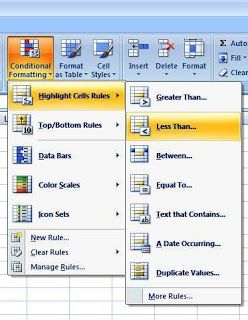
5. Maka akan mucul kotak di bawah ini
Kemudian ketikan angka 6 >> Pilih with: Light Red fill with Dark Red Text >> Klik OK
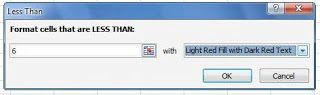
Selesai dech latihan kita kali ini... semoga hari ini latihan kita bisa bermanfaat, terima kasih
Posted by , Published at 22:58 and have
0
komentar

No comments:
Post a Comment
Jangan Cuman di Baca aja, Tinggalin Komentar juga ya...!!!